Aplikacja Google Voice, udostępniona po raz pierwszy w marcu 2009 roku przez Google LLC, jest usługą telefoniczną, która oferuje użytkownikom posiadającym konto Google numer telefonu w Stanach Zjednoczonych. Zdobyła popularność w USA dzięki intuicyjnemu interfejsowi i wysokiej jakości połączeń. Niestety, pomimo swojej użyteczności, użytkownicy często doświadczają różnych błędów, w tym komunikatu „Nie mogliśmy zakończyć połączenia” podczas próby nawiązania połączenia. W tym artykule przedstawiamy rozwiązania problemów z usługą Google Voice, która nie pozwala na realizację połączeń.
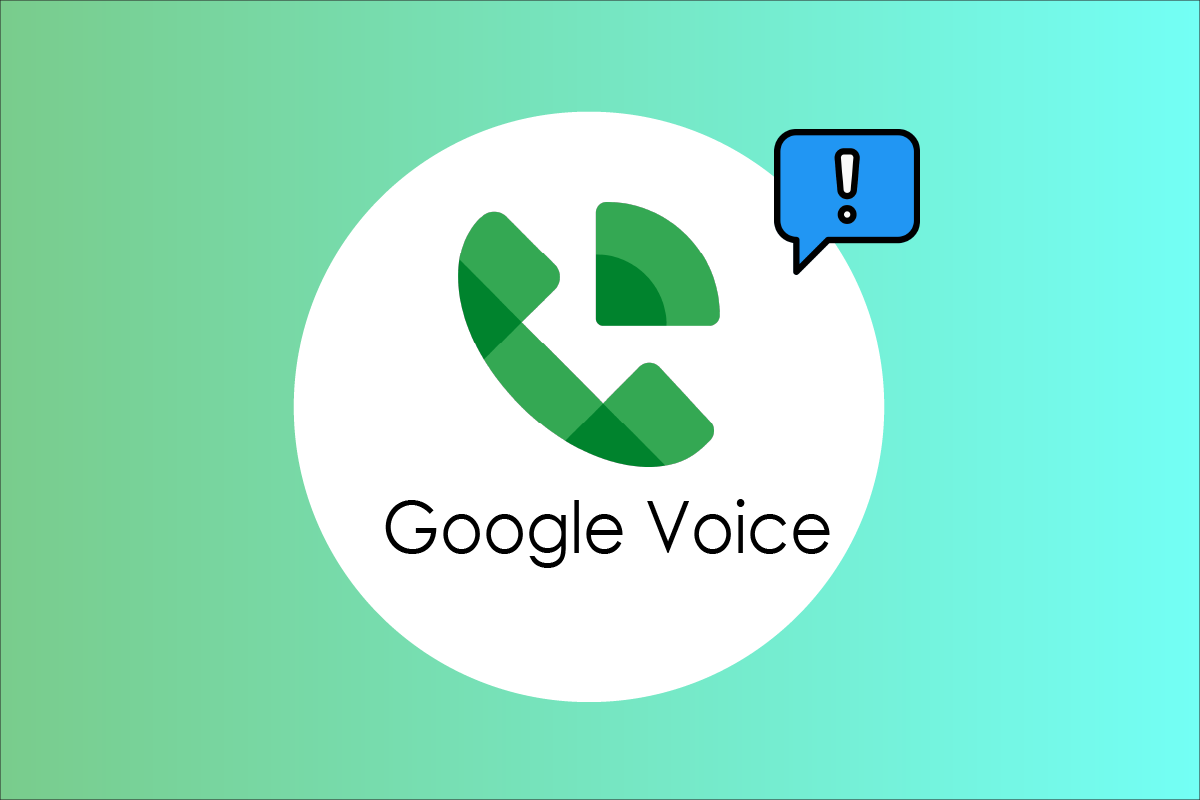
Jak usunąć błąd „Nie mogliśmy dokończyć połączenia” w Google Voice?
Aplikacja Google Voice, stworzona przez Google LLC, charakteryzuje się nowoczesnym interfejsem i dbałością o komfort użytkownika. Mimo to, czasami pojawiają się trudności z łącznością podczas próby wykonania połączenia za jej pomocą. Przyczyn tych problemów może być kilka. Poniżej przedstawiamy najczęstsze z nich:
- Problemy z połączeniem sieci Wi-Fi.
- Nieprawidłowości w działaniu transmisji danych komórkowych.
- Kłopoty z kontem Google lub samym kontem Google Voice.
- Nieprawidłowe ustawienia danych w aplikacji.
- Zbyt duża ilość plików cookie i danych w pamięci podręcznej.
- Używanie nieaktualnej wersji aplikacji.
- Problemy wynikające z błędnej instalacji aplikacji.
- Wykonanie zbyt wielu prób połączenia z tym samym numerem.
- Tymczasowe zablokowanie konta z powodu masowego wysyłania wiadomości lub wykonywania dużej liczby połączeń.
Poniższy poradnik zawiera szereg rozwiązań, które pomogą Ci wyeliminować problem z usługą Google Voice, która uniemożliwia realizację połączeń.
Uwaga: Ponieważ opcje ustawień smartfonów różnią się w zależności od producenta, przed wprowadzeniem jakichkolwiek zmian upewnij się, że ustawienia są poprawne. Ten poradnik został opracowany na podstawie doświadczeń z telefonem OnePlus Nord 5G.
Metoda 1: Podstawowe kroki w rozwiązywaniu problemów
Zanim przejdziesz do bardziej zaawansowanych rozwiązań, wypróbuj te podstawowe kroki, aby szybko usunąć problem.
Metoda 1A: Upewnij się, że masz połączenie z siecią Wi-Fi
Aplikacja Google Voice działa wyłącznie w oparciu o połączenie internetowe, dlatego kluczowe jest stabilne połączenie z Wi-Fi lub siecią komórkową. Aby móc korzystać z Google Voice, musisz mieć aktywne i stabilne połączenie Wi-Fi. Wykonaj poniższe kroki, aby zweryfikować swoje połączenie Wi-Fi:
- Upewnij się, że router Wi-Fi jest włączony.
- Sprawdź, czy Twój telefon jest prawidłowo podłączony do routera Wi-Fi.
- Upewnij się, że router Wi-Fi ma stabilne połączenie z Internetem.

Metoda 1B: Sprawdź, czy transmisja danych komórkowych jest włączona i działa prawidłowo
Jeśli nie masz dostępu do sieci Wi-Fi, możesz korzystać z transmisji danych komórkowych. Jednak wyłączenie transmisji danych komórkowych może skutkować błędem „Nie mogliśmy dokończyć połączenia”. Aby uniknąć tego problemu, po prostu włącz transmisję danych komórkowych. Poniżej znajdziesz kroki, które pomogą Ci włączyć transmisję danych:
1. Przesuń palcem w dół górną część ekranu, aby otworzyć panel powiadomień.
2. Kliknij ikonę „Dane komórkowe”, aby ją aktywować.

Metoda 1C: Zweryfikuj poprawność działania Twojego konta Google Voice
Jedną z przyczyn pojawiania się błędu „Nie mogliśmy zakończyć połączenia” może być problem z Twoim kontem Google Voice. Aby upewnić się, że konto działa prawidłowo, spróbuj wykonać następujące czynności:
- Zaloguj się do swojego konta Google Voice na laptopie lub komputerze za pomocą przeglądarki.
- Spróbuj wykonać połączenie za pośrednictwem Google Voice z interfejsu komputera.
Metoda 1D: Dodatkowe kontrole wstępne
- Jeśli nie możesz wykonywać połączeń, sprawdź, czy logujesz się przy użyciu właściwych danych.
- Upewnij się, że masz wystarczającą ilość środków na koncie, aby móc wykonywać połączenia.
- Zweryfikuj, czy numer telefonu, na który dzwonisz, jest poprawnie sformatowany i zawiera właściwy kod kraju.
- Spróbuj zadzwonić do różnych kontaktów, aby ustalić, czy problem leży w aplikacji, czy w konkretnym numerze.
- Sprawdź, czy Google Voice jest dostępny w Twoim kraju. Informacje na ten temat znajdziesz na stronie pomocy Google Voice.

- Jeśli korzystasz z Google Voice na koncie szkolnym lub służbowym, skontaktuj się z administratorem, aby uzyskać licencję.
- W przypadku zablokowania konta, odczekaj aż blokada zostanie zdjęta.
- Jeśli próbujesz wielokrotnie dzwonić pod ten sam numer, spróbuj ponownie po pewnym czasie, ponieważ takie działanie może zostać potraktowane jako spam.
Poniżej znajdziesz rozwiązania, które pomogą rozwiązać problem na urządzeniu z systemem Android.
Uwaga: Google Voice to usługa telefoniczna, która oferuje użytkownikom posiadającym konto Google numer telefonu w Stanach Zjednoczonych. Dodatkowo, użytkownicy Google Workspace w krajach takich jak Kanada, Dania, Francja, Holandia, Portugalia, Hiszpania, Szwecja, Szwajcaria i Wielka Brytania również mogą korzystać z usług Google Voice.
Metoda 2: Zaktualizuj aplikację Google Voice
Jeżeli nadal otrzymujesz komunikat „Nie mogliśmy dokończyć połączenia” po próbie nawiązania połączenia, warto sprawdzić wersję zainstalowanej aplikacji. Starsza wersja może powodować błędy podczas wykonywania połączeń. Aplikację Google Voice możesz zaktualizować wykonując następujące kroki:
1. Otwórz Sklep Play na swoim telefonie z systemem Android.

2. W pasku wyszukiwania wpisz „Google Voice”.
3. Kliknij „Google Voice” w wynikach wyszukiwania.
4A. Jeśli dostępna jest aktualizacja, kliknij przycisk „Aktualizuj”.

4B. Jeśli aktualizacja nie jest dostępna, przejdź do kolejnej metody.
Metoda 3: Zmiana ustawień danych
Jednym z powodów, dla których nie możesz wykonywać połączeń za pomocą Google Voice, mogą być nieprawidłowe ustawienia danych. Sprawdź, czy aplikacja Google Voice ma zezwolenie na korzystanie z Wi-Fi lub danych komórkowych do wykonywania i odbierania połączeń, zamiast korzystać z innych operatorów sieci. Aby rozwiązać ten problem, wykonaj poniższe kroki:
1. Uruchom aplikację Google Voice.
2. Kliknij ikonę menu w lewym górnym rogu.
3. Następnie wybierz opcję „Ustawienia”.
4. W ustawieniach wybierz „Wykonywanie i odbieranie połączeń” w sekcji „Połączenia”.

5. Wybierz opcję „Preferuj Wi-Fi i dane mobilne”.
Metoda 4: Wyczyść pliki cookie i pamięć podręczną aplikacji
Błędy danych to jedna z częstych przyczyn problemów z działaniem aplikacji mobilnych. Jeśli Google Voice nadal wyświetla komunikat „Nie mogliśmy dokończyć połączenia”, możliwe, że problem leży w nieprawidłowych danych aplikacji. Możesz łatwo rozwiązać ten problem za pomocą ustawień telefonu, wykonując następujące kroki:
1. Przejdź do „Ustawień” na swoim urządzeniu.

2. Znajdź i wybierz „Aplikacje i powiadomienia”.

3. Znajdź na liście aplikacji „Google Voice” i kliknij ją.
4. Wybierz „Pamięć i pamięć podręczna”.

5. Kliknij „Wyczyść pamięć podręczną”.

Metoda 5: Ponownie zainstaluj aplikację Google Voice
Jeśli żadna z powyższych metod nie przyniosła rezultatów, a komunikat o błędzie „Nie mogliśmy dokończyć połączenia” nadal się pojawia, problem może leżeć w samej aplikacji. Błędy występujące podczas instalacji mogą skutkować nieprawidłowym działaniem. W takiej sytuacji wykonaj poniższe kroki, aby ponownie zainstalować aplikację:
1. Naciśnij i przytrzymaj ikonę aplikacji Google Voice i wybierz „Odinstaluj”.
2. Potwierdź odinstalowanie w wyskakującym okienku.

3. Po odinstalowaniu aplikacji, otwórz Sklep Play.
4. W polu wyszukiwania wpisz „Google Voice” i kliknij aplikację w wynikach wyszukiwania.
5. Wybierz przycisk „Zainstaluj”.

6. Po zakończeniu instalacji, uruchom aplikację i zaloguj się na swoje konto Google Voice.
Metoda 6: Prawidłowa konfiguracja Google Voice
Problem z połączeniami może wynikać z nieprawidłowej konfiguracji usługi Google Voice. Postępuj zgodnie z poniższymi wskazówkami, aby poprawnie skonfigurować konto:
1. Przejdź na stronę Google Voice.
2. Kliknij „Zaloguj się” w prawym górnym rogu i wprowadź dane swojego konta Google Voice.

3. Kliknij ikonę koła zębatego, aby przejść do ustawień.
4. Kliknij „Konto”, a następnie „Połączone numery”.
5. Wpisz numer telefonu, który chcesz połączyć z Google Voice.
6. Wprowadź kod weryfikacyjny, który został wysłany na Twój telefon i kliknij „Zweryfikuj”.
Metoda 7: Skontaktuj się z pomocą techniczną
Jeśli żadna z opisanych metod nie pomogła, skontaktuj się ze społecznością pomocy Google Voice, aby znaleźć rozwiązanie problemu.

Dodatkowa metoda: Rozwiązywanie problemów w przeglądarkach internetowych
Jeśli korzystasz z Google Voice za pomocą przeglądarki na laptopie lub komputerze i pojawia się ten sam problem, zacznij od wykonania podstawowych kroków opisanych na początku artykułu. Jeśli problem nadal występuje, zapoznaj się z poniższymi wskazówkami:
- Upewnij się, że korzystasz z obsługiwanej przeglądarki, takiej jak Chrome, Firefox, Microsoft Edge lub Safari.
-
Przeładuj przeglądarkę, aby wyeliminować tymczasowe usterki.
- Wyloguj się z konta Google i zaloguj ponownie.

- Spróbuj wykonywać połączenia w trybie incognito przeglądarki.
***
Mamy nadzieję, że ten poradnik okazał się pomocny i udało Ci się rozwiązać problem z usługą Google Voice. Daj nam znać, która z metod okazała się skuteczna. Zachęcamy również do dzielenia się swoimi pytaniami, sugestiami i informacjami o tym, czego chcielibyście się dowiedzieć w przyszłości.
newsblog.pl
Maciej – redaktor, pasjonat technologii i samozwańczy pogromca błędów w systemie Windows. Zna Linuxa lepiej niż własną lodówkę, a kawa to jego główne źródło zasilania. Pisze, testuje, naprawia – i czasem nawet wyłącza i włącza ponownie. W wolnych chwilach udaje, że odpoczywa, ale i tak kończy z laptopem na kolanach.